Vous en avez assez de dépendre d'un développeur pour ajouter un simple pixel de tracking ? Vos campagnes marketing sont ralenties par des déploiements techniques ? Si vous souhaitez apprendre à configurer Google Tag Manager, ce guide complet est la solution.
Ce n'est pas juste un autre article technique. C'est le fruit de centaines d'implémentations GTM, condensé pour vous donner les clés pratiques pour maîtriser Google Tag Manager de A à Z. Vous apprendrez à installer Google Tag Manager, à structurer votre tracking de manière professionnelle, à connecter vos outils efficacement et à exploiter ses fonctionnalités avancées pour transformer votre data en décisions stratégiques.
Préparez-vous à reprendre le contrôle de votre tracking web.
Google Tag Manager : Qu'est-ce que c'est et pourquoi est-ce indispensable ?
Imaginez une tour de contrôle pour toutes les données de votre site web. C'est exactement ce qu'est Google Tag Manager. Ce système gratuit de Google, véritable gestionnaire de balises, centralise la gestion de tous vos scripts de tracking (comme Google Analytics, les pixels Facebook/TikTok, les outils de heatmap, etc.) dans une seule interface, sans avoir à modifier le code source de votre site à chaque fois.
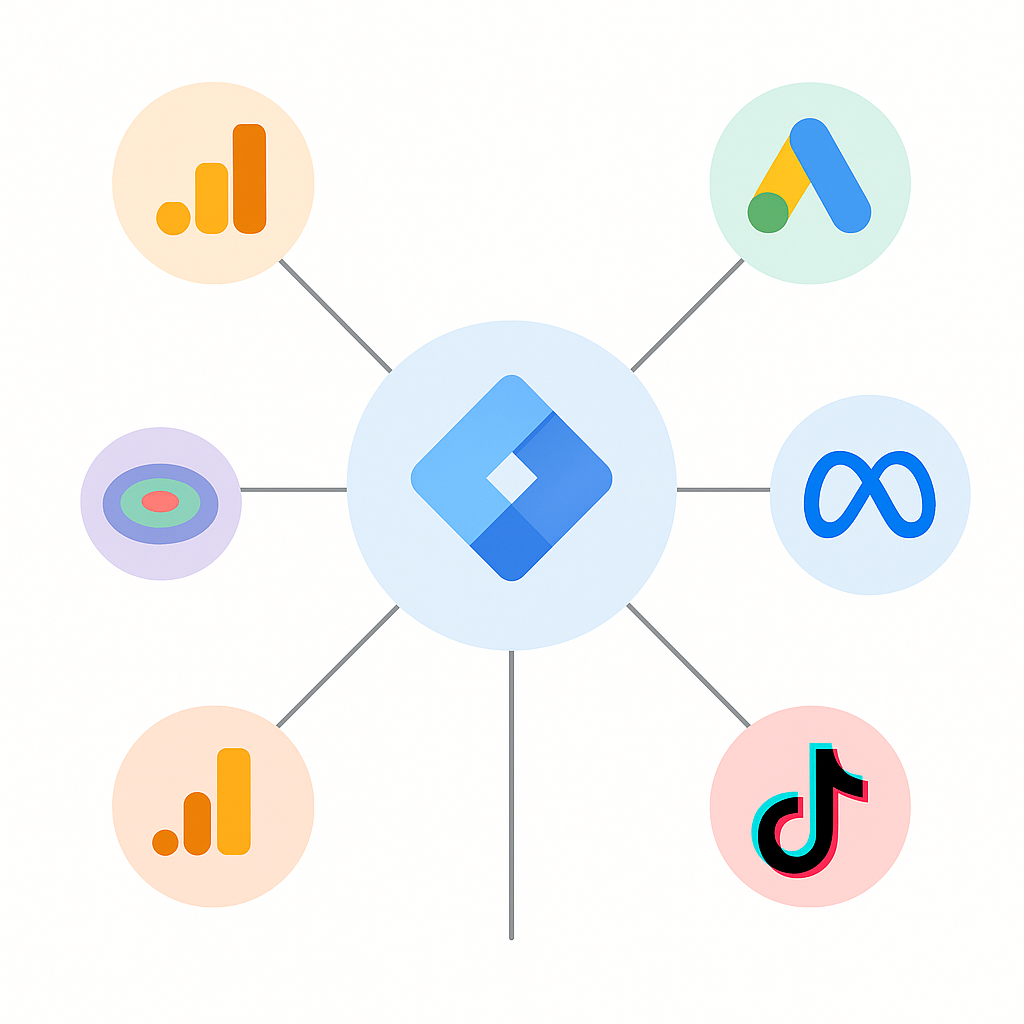
Adopter GTM n'est pas une option, c'est une nécessité stratégique pour trois raisons majeures :
🚀 Agilité Radicale : Déployez le tracking d'une nouvelle campagne publicitaire, testez une nouvelle solution d'analytics ou mettez à jour vos configurations en quelques minutes, et non en quelques jours. Ce tracking agile découple enfin le marketing et la technique. ✅ Qualité et Contrôle : Fini les scripts dispersés et les risques d'erreurs. Google Tag Manager vous offre une vue unique sur tout ce qui est actif sur votre site. Vous évitez les doublons qui faussent votre data et maintenez une architecture de tracking claire et évolutive. La qualité de vos données s'en trouve grandement améliorée. ⚡ Performance Optimisée : GTM charge les scripts de manière asynchrone. Concrètement, cela signifie qu'un code de tracking lent ne bloquera jamais le chargement de votre page web, préservant ainsi l'expérience de vos utilisateurs et votre SEO.
Étape 1 : Installation et Configuration Initiale de Google Tag Manager
Créer votre compte et votre premier conteneur Google Tag Manager
Rendez-vous sur tagmanager.google.com et connectez-vous avec votre compte Google.
- Créez un Compte : Nommez-le généralement avec le nom de votre entreprise. Un compte peut héberger plusieurs configurations.
- Créez un Conteneur : C'est la "boîte" qui contiendra toutes les balises pour UN seul site. Nommez votre conteneur Google avec l'URL de votre site (ex:
www.masuperboutique.fr) et sélectionnez le type Web.
[Image : Capture d'écran de l'interface de création de conteneur GTM, montrant les champs "Nom du compte" et "Nom du conteneur".]
Une fois cette configuration créée, GTM vous fournit deux extraits de code JavaScript essentiels et votre identifiant de conteneur (ex: GTM-XXXXXXX).
Installer les snippets de code
Google Tag Manager vous demande de placer :
- Un script JavaScript le plus haut possible dans la balise
<head>de toutes vos pages. - Un snippet
<noscript>juste après l'ouverture de la balise<body>.
Pourquoi deux codes ? Le code <head> est le moteur principal qui fonctionne avec JavaScript. Le code <body> est une solution de secours (fallback) qui permet un tracking très limité si l'utilisateur a désactivé JavaScript. C'est un signe de robustesse.
⚠️ Piège à Éviter : Le Double Tracking L'erreur la plus commune est d'utiliser Google Tag Manager, puis d'y ajouter la balise pour Google Analytics 4... tout en gardant l'ancien code Google Analytics (GA4) installé "en dur" sur le site. Cela double toutes vos données et fausse complètement votre data et vos rapports. Règle d'or : Une fois que Google Analytics est géré via GTM, son code ne doit plus être présent ailleurs sur votre site. Pour une compréhension approfondie de la plateforme d'analytics de Google et de son interaction avec Google Tag Manager, consultez notre guide : Google Analytics : le guide complet pour optimiser votre SEO.
Étape 2 : Comprendre les Composants Clés de GTM
Pour maîtriser Google Tag Manager, vous devez penser comme lui. Tout repose sur une recette à trois ingrédients.
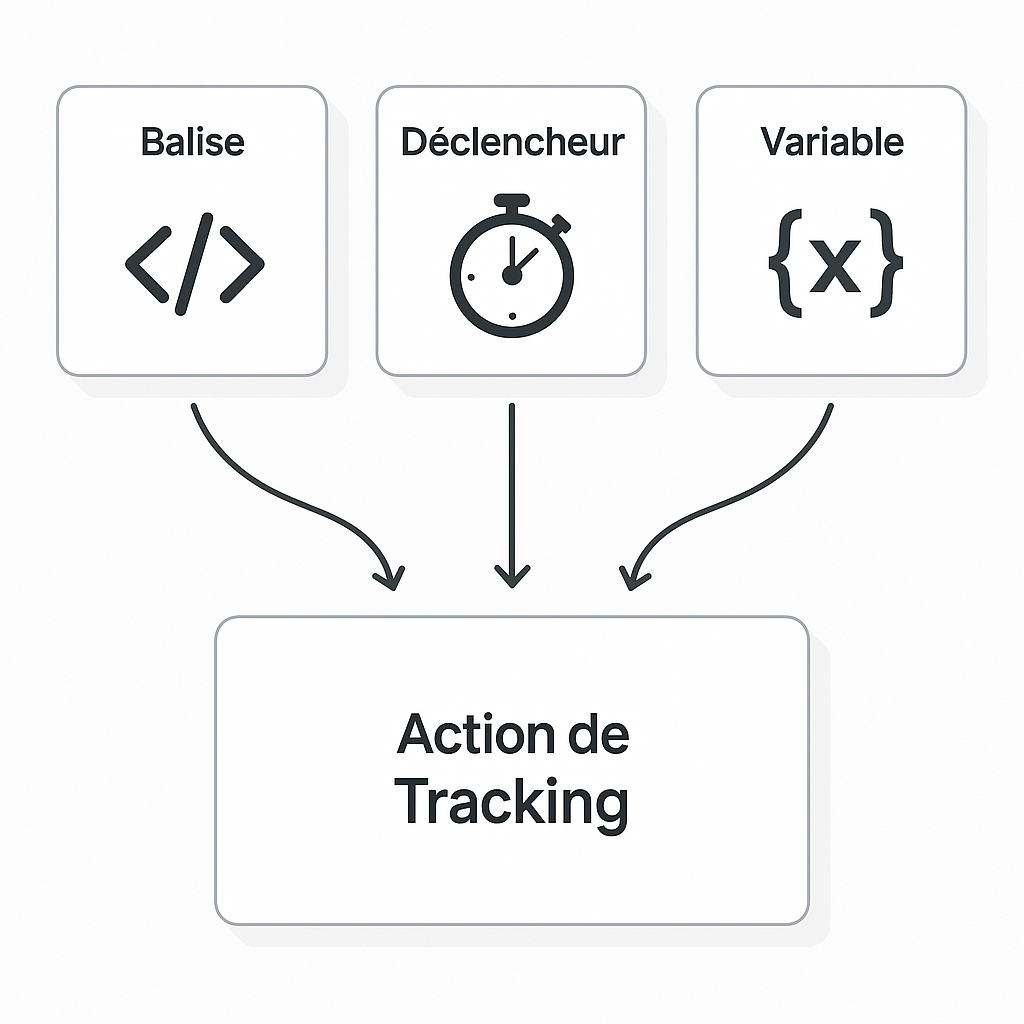
- Les Balises (Tags) : L'Action. C'est le code que vous voulez exécuter. Une balise dans Google Tag Manager est un élément puissant. Exemples : "Envoyer une page vue à Google Analytics", "Déclencher un pixel de campagne LinkedIn", "Lancer un script de heatmap". GTM propose des dizaines de modèles pré-configurés, ce qui simplifie la création de balises. Une bonne balise Google Tag Manager est la clé de la mesure.
- Les Déclencheurs (Triggers) : Le "Quand". C'est la condition qui va faire "feu" la balise. Une condition d'activation écoute ce qu'il se passe sur la page et dit au script de s'activer. Exemples de déclencheurs : "Quand une page est vue", "Quand l'utilisateur effectue un click sur le bouton 'Ajouter au Panier'", "Quand un formulaire de contact est envoyé avec succès", "Quand l'utilisateur effectue un click sur un lien sortant".
- Les Variables : L'Information Dynamique. Ce sont des petits conteneurs d'informations qui rendent vos configurations intelligentes. Ces variables peuvent récupérer une information qui change d'une page à l'autre ou d'une action à l'autre, et sont essentielles pour alimenter des balises personnalisées.
- Variables intégrées : Page URL, Click ID, Scroll Depth Threshold...
- Variables personnalisées : Le montant d'une commande, l'ID d'un produit, le nom d'une catégorie...
✨ Astuce de Pro : La Variable Constante Pour configurer Google Tag, créez une variable de type "Constante" dans GTM et nommez-la GA4 - Measurement ID. Collez-y votre identifiant G-XXXXXXXXXX. Désormais, pour chaque configuration GA4 que vous allez mettre en place, il suffira de sélectionner cette variable. C'est idéal pour une configuration propre, rapide et pérenne de votre analytics.
Le dataLayer : le système nerveux de votre collecte de data
Le dataLayer est la pierre angulaire d'un tracking avancé et fiable. C'est un objet JavaScript qui sert de pont entre votre site web et Google Tag Manager. Au lieu que GTM aille "gratter" l'information sur la page (ce qui est fragile), c'est votre site qui pousse la data de manière structurée dans le dataLayer.

Par exemple, sur une page de confirmation de commande, votre développeur peut ajouter ce simple code JavaScript :
JavaScript
Dans GTM, il vous suffit alors de créer un déclencheur pour l'événement purchase et des variables de type "Variable de couche de données" pour récupérer la data comme ecommerce.transaction_id ou ecommerce.value. C'est incroyablement robuste pour la mesure des conversions.
Étape 3 : Valider et Déployer comme un Professionnel
Le processus de validation en 3 points :
- Mode Aperçu (Preview) de GTM : Votre meilleur ami. Il ouvre votre site dans un onglet séparé avec une console de débogage qui vous montre en temps réel quelles balises s'activent (ou pas) et pourquoi. C'est l'étape clé pour valider votre tracking.
- Google Tag Assistant : Une extension Chrome qui valide la bonne installation de vos balises Google (GTM, GA4, Ads) sur n'importe quelle page web.
- DebugView de GA4 : La vue en temps réel dans Google Analytics qui vous confirme que les événements et leurs paramètres de data arrivent bien comme prévu.
Workspaces, versions et bonnes pratiques pour votre balisage
- Convention de Nommage : Soyez rigoureux. Une structure claire comme
Type de Balise - Nom - Spécificité(ex:GA4 Event - generate_lead - Formulaire Contact Footer) vous fera gagner des heures. - Workspaces (Espaces de travail) : Permettent à plusieurs personnes de travailler sur la même configuration Google Tag Manager sans se marcher sur les pieds. Idéal pour les agences ou les grandes équipes.
- Versionnage : Chaque fois que vous cliquez sur "Publier", GTM crée une version archivée. Si vous introduisez un bug, vous pouvez revenir à la version précédente en un click. C'est votre filet de sécurité.
- Permissions : Il est crucial de bien gérer les permissions. Ne donnez le droit de "Publier" qu'à une ou deux personnes de confiance. Les autres membres de l'équipe peuvent avoir des droits "d'Édition" ou de "Lecture".
Cas Pratique : Implémenter GTM pour le Tracking E-commerce
Le choix de votre plateforme e-commerce a un impact direct sur la manière d'implémenter Google Tag Manager. Si votre projet en est à ses débuts, notre analyse Prestashop vs Shopify vous aidera à y voir plus clair avant de vous lancer dans la configuration technique et le tracking de vos objectifs.
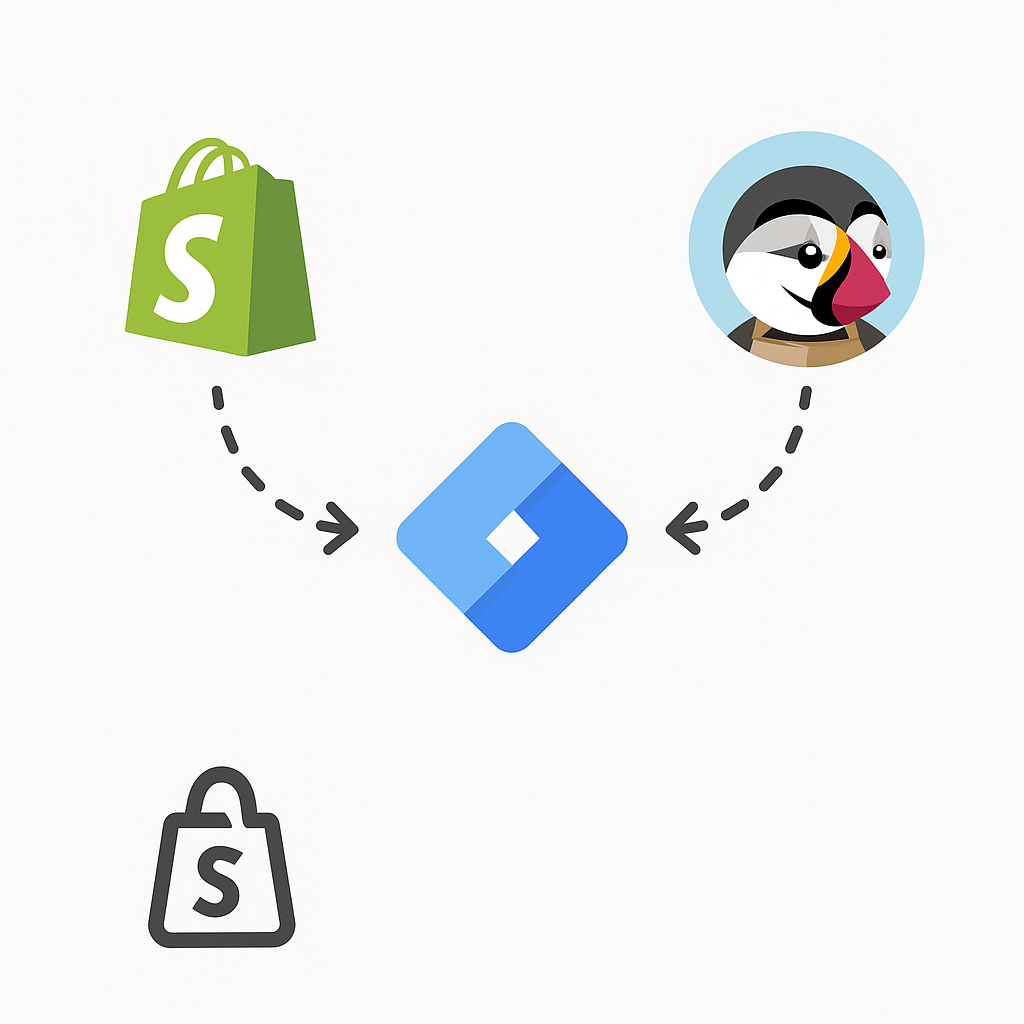
Sur Prestashop
L'approche la plus saine est d'utiliser un module GTM dédié et reconnu. Un bon module va non seulement installer correctement les snippets, mais surtout pré-configurer le dataLayer pour tous les événements e-commerce standards (vue de produit, ajout au panier, achat...). C'est un gain de temps et de fiabilité immense pour votre analytics.
Sur Shopify
L'intégration est un peu plus spécifique :
- Le snippet
<head>de GTM s'ajoute dans le fichier de votre thèmetheme.liquid. - Attention : Pour la mesure des achats et des conversions, le code doit être placé dans la section
Paramètres > Paiement > Scripts supplémentaires. C'est là que vous pourrez utiliser le langage Liquid de Shopify pour pousser dynamiquement les données de la commande (order.id,total_price, etc.) dans ledataLayer.
Techniques Avancées et Analytics avec Google Tag Manager
Une fois les bases maîtrisées, Google Tag Manager devient un véritable terrain de jeu :
- Suivi du Scroll : Mettez en place un déclencheur quand l'utilisateur atteint 25%, 50%, 75% et 90% d'une page pour mesurer l'engagement réel.
- Tracking Vidéo : Sachez qui a lancé, mis en pause ou regardé jusqu'au bout vos vidéos YouTube intégrées grâce à des déclencheurs spécifiques.
- Détection d'Erreurs JavaScript : Mettez en place une balise qui s'active sur les erreurs JavaScript pour alerter vos équipes techniques.
- Tracking de Click avancé : Identifiez précisément chaque click des utilisateurs sur les liens ou boutons, même s'ils n'ont pas d'ID unique, pour une analyse plus fine des parcours. Chaque click peut être une source de data précieuse.
- Conformité RGPD avec le Consent Mode : GTM intègre le "Consent Mode v2" de Google. Il permet d'ajuster le comportement de vos scripts (Google Ads, Google Analytics, ou même une balise Floodlight) en fonction du consentement donné par l'utilisateur via votre bannière de cookies, assurant une collecte de data respectueuse.
Conclusion : Le Pouvoir du Duo Google Tag Manager et Google Analytics
Google Tag Manager est bien plus qu'une simple plateforme technique. C'est un changement de mentalité. C'est la capacité à dire "oui" aux opportunités marketing, à mesurer ce qui compte vraiment pour votre business et à construire un écosystème d'analytics fiable et agile.
En suivant les étapes de ce guide, vous avez désormais les fondations pour non seulement utiliser GTM, mais pour en faire un véritable avantage concurrentiel pour votre analytics. Maîtriser cet écosystème est essentiel pour piloter la performance de votre site web.
